Le contrôle de sécurité de Google est une fonction qui analyse votre navigateur Chrome pour détecter les problèmes de sécurité potentiels. Il peut vous aider à protéger vos données et votre appareil contre les logiciels malveillants, les attaques et les autres menaces en ligne.
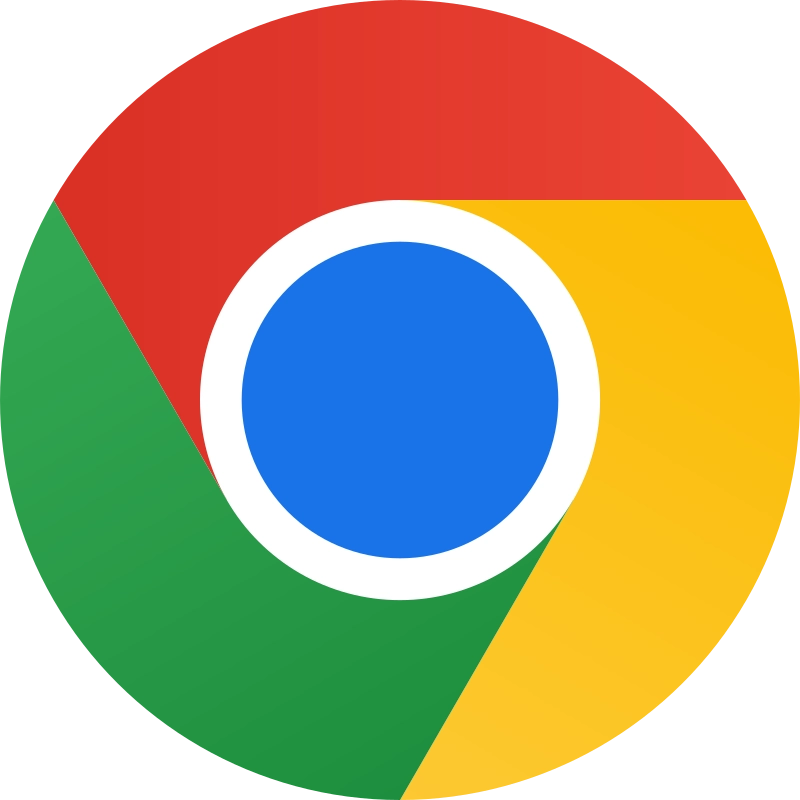
Pour exécuter le contrôle de sécurité de Google sur Chrome, procédez comme suit :
Sur un ordinateur
- Ouvrez Google Chrome.
- Dans le coin supérieur droit de la fenêtre, cliquez sur Plus (trois points).
- Sélectionnez Paramètres.
- Dans la barre latérale gauche, cliquez sur Confidentialité et sécurité.
- Sous Contrôle de sécurité, cliquez sur Vérifier maintenant.
Sur un appareil mobile
- Sur iOS
- Ouvrez l’application Chrome.
- Dans le coin inférieur droit de l’écran, appuyez sur Plus (trois points).
- Sélectionnez Paramètres.
- Faites défiler l’écran vers le bas et appuyez sur Contrôle de sécurité.
- Appuyez sur Vérifier maintenant.
- Sur Android
- Ouvrez l’application Chrome.
- Dans le coin supérieur droit de l’écran, appuyez sur Plus (trois points).
- Sélectionnez Paramètres.
- Faites défiler l’écran vers le bas et appuyez sur Contrôle de sécurité.
- Appuyez sur le bouton Vérifier maintenant dans le coin inférieur droit de l’écran.
Le contrôle de sécurité de Google peut prendre quelques minutes pour s’exécuter.
Que se passe-t-il après le contrôle de sécurité ?
Une fois l’analyse terminée, vous verrez un message indiquant si des problèmes ont été détectés. Si des problèmes ont été détectés, vous verrez une liste de mesures à prendre pour les résoudre.
Voici quelques exemples de problèmes que le contrôle de sécurité peut détecter :
- Des extensions de navigateur malveillantes
- Des mots de passe compromis
- Des certificats SSL invalides
- Des vulnérabilités dans Chrome
Comment garder votre navigateur Chrome en sécurité?
En plus d’exécuter régulièrement le contrôle de sécurité de Google, vous pouvez prendre d’autres mesures pour garder votre navigateur Chrome en sécurité :
- Mettez à jour Chrome régulièrement. Google publie régulièrement des mises à jour de Chrome qui incluent des correctifs de sécurité.
- Activez la protection renforcée contre les logiciels malveillants. Cette fonctionnalité utilise la technologie de Google Safe Browsing pour bloquer les sites Web malveillants.
- Activez le mode HTTPS-First. Cette fonctionnalité force Chrome à utiliser une connexion HTTPS sécurisée pour tous les sites Web.
- Utilisez un gestionnaire de mots de passe sécurisé. Un gestionnaire de mots de passe peut vous aider à créer et à gérer des mots de passe forts pour tous vos comptes en ligne. Chrome peut enregistrer vos mots de passe pour différents sites.
- Soyez prudent lorsque vous naviguez sur Internet. N’ouvrez pas les pièces jointes suspectes ou ne cliquez pas sur les liens provenant de sources inconnues.
En suivant ces conseils, vous pouvez aider à protéger votre navigateur Chrome et vos données contre les menaces en ligne.
